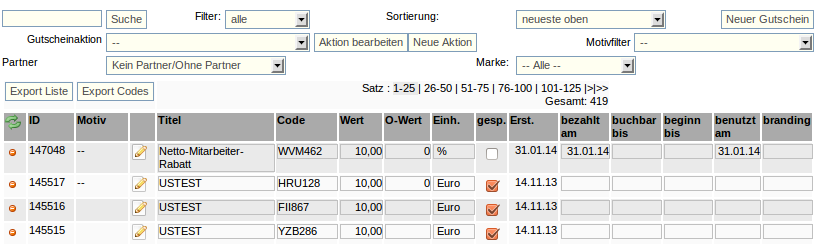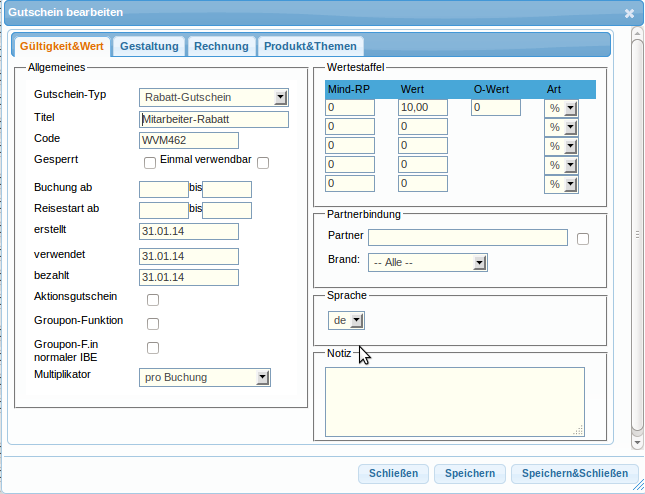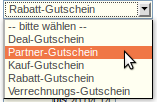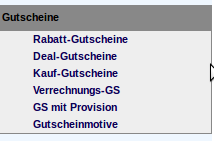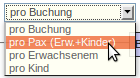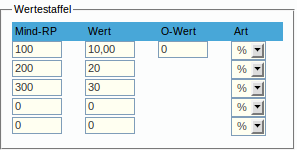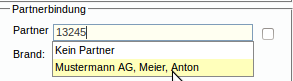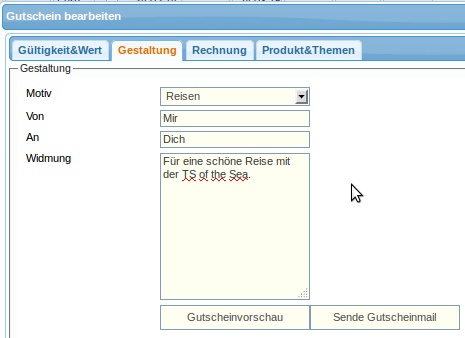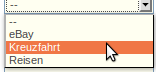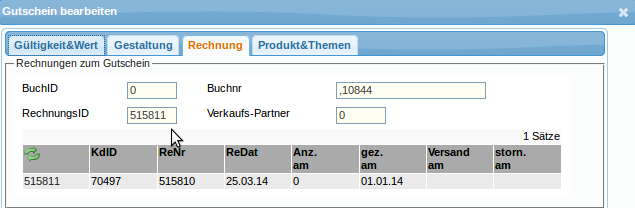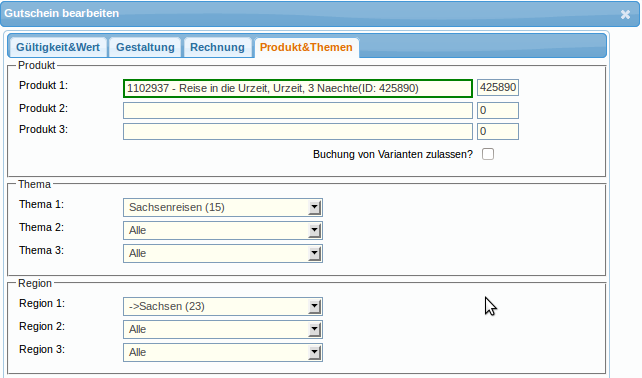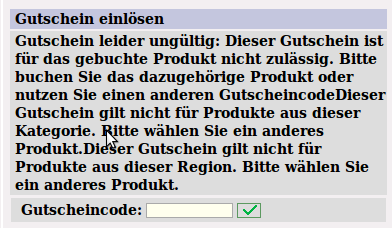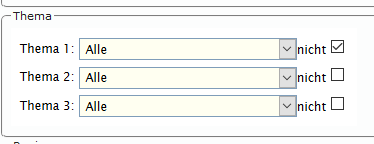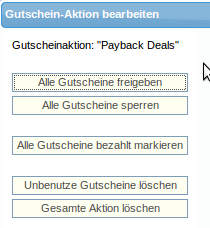Table of Contents
Gutscheine Allgemein
In dieser Maske können Sie für verschiedene Aktionen Gutscheine erstellen, die Kunden dann bei Ihren Buchungen in der Buchungsstrecke einlösen können. Man unterscheidet folgende Gutscheinarten: Rabatt-Gutscheine, Deal-Gutscheine, Kauf-Gutscheine und Verrechnungs-GS je nachdem wie ein Gutschein in der FIBU abgerechnet wird.
Die folgende Anleitung für das Anlegen und Nutzen sind bei allen Gutscheinen gleich.
Gutscheine die nicht benutzt werden und abgelaufen sind (Buchung bis Datum liegt in der Vergangenheit), werden automatisch aus dem TS gelöscht.
Gutscheinübersicht
In dieser Übersicht sehen sie alle angelegten Gutscheine. Diese können sie nach bezahlt oder eingelöst (Filter), nach Partner , Gutscheinaktion , Motiv und Marke filtern und nach Titel oder dem neuesten Code sortieren (Sortierung).
Mit Klick auf die ID können sie sich den Gutschein im Detail anschauen. Des Weiteren kann die Liste der Gutscheine (Export Liste) und die Liste der Gutscheincodes (Export Codes) exportiert werden.
Gutscheine in der Buchung einlösen
Ist in der TS Konfiguration eingestellt, dass mehrere Gutscheine eingelöst werden dürfen, kann der Gutscheincode eingetragen und mit den grünen Häkchen eingelöst werden. Danach kann ein weiterer Gutschein angegeben und eingelöst werden. (Grundeinstellung: 1 Gutschein einlösbar. Für die erweiterte Konfiguration (max. x Gutscheine einlösbar, z.B. x Rabattgutscheine mit x Deal-Gutscheinen einlösbar )wenden sie sich an das TS Team. )
Gutschein erstellen /bearbeiten
Gültigkeit & Wert
-Allgemeines-
Gutscheintyp
Zur besseren Übersicht werden die Gutscheine in verschiedene Typen unterteilt. Der Gutschein eines Typs ist im linken Menü anzeigbar.
Die Gutscheine werden in der FIBU getrennt behandelt. Es wird dabei zwischen “werthaltigen” und Rabatt Gutscheinen unterschieden und es besteht weiterhin die Möglichkeit, die entsprechenden Zahlsätze auf unterschiedliche Geldkonten zu buchen.
Hier werden die Gutscheintypen gegeneinander abgegrenzt.
Gutscheincode
Der Gutscheincode wird bei der Erzeugung eines neuen Gutscheins automatisch generiert. Kann aber auch händisch eingetragen werden. Achtung, dabei besteht die Gefahr einer doppelten Vergabe eines Gutscheincodes, wodurch es zu Problemen beim Einlösen kommt.
Die anderen Felder sind selbsterklärend.
bezahlt
Dieses Feld wird automatisch gefüllt, sobald der Gutschein bezahlt wurde oder händisch eingetragen wird. Solange hier kein Datum eingetragen ist, ist der Gutschein bei einer Buchung nicht verwend- also einlösbar!
Aktionsgutschein
Soll dieser Gutschein für eine bestimmte Aktion erstellt werden, setzen Sie den Haken bei “Aktionsgutschein”. Achtung, um zu einer Aktion zu gehören, muss der Gutschein den gleichen Titel tragen wie die Aktion selbst.
Groupon-Funktion
Ist der Gutschein ein sogenannter Groupon-Gutschein erfolgt die Buchung über einen Umweg:
hier Beispiel: https://showcase.travelseller.net/render/booking_by_voucher.x4 . Der Haken muss bei “Groupon-Funktion” gesetzt sein.
Wird dort der entsprechende Gutschein eingegeben, wird die Reise durch solche Gutscheine komplett bezahlt Beispiel-Gutschein: STT007.
Oder die Eingabe erfolgt direkt in der Buchungsstecke. Hier muss der Haken bei “Groupon-Funktion in normaler IBE” gesetzt sein.
Multiplikator
Der Multiplikator bestimmt, wie der Gutscheinwert in der Buchung gehandelt wird. Pro Buchung heißt einmaliger Rabatt für den gesamten Reisepreis. Weitere Werte sind pro Pax, pro Erwachsener oder pro Kind.
-Wertestaffeln-
Abhängig vom Reisepreis (Min-RP) können Sie einen Gutscheinwert eingeben. Dies ist aber kein Muss, es reicht auch nur den Wert (entweder in % oder in Euro einzugeben).
Der O-Wert steht für den Original-Wert eines Gutscheins. Dieser Wert kann gespeichert werden, wenn der Gutschein einen höheren Wert hatte als die Reise selbst. Der Gutschein erhält dann den Wert des eigentlichen Originalpreises abzüglich des Reisepreises.
-Partnerbindung-
Hier kann der Gutschein einem bestimmten Partner oder Brand zugeordnet werden.
Haben Sie den Haken gesetzt, wird nach Einbuchen einer Groupon Buchung, automatisch eine Rechnung an den hier verlinkten Partner erstellt.
Gestaltung
In dieser Maske können Sie nun die hier erstellen Motive dem Gutschein zuordnen sowie einen Text eingeben.
Mit  können Sie sich den Gutschein anschauen. Mit “sende Gutscheinmail” wird dem Kunden der hinter dem Gutschein steckt (siehe Rechnung---Buch-ID ) dieser Gutschein mit dem Code per Mail zugeschickt.
können Sie sich den Gutschein anschauen. Mit “sende Gutscheinmail” wird dem Kunden der hinter dem Gutschein steckt (siehe Rechnung---Buch-ID ) dieser Gutschein mit dem Code per Mail zugeschickt.
Rechnung
Sobald der Gutschein bei einer oder mehreren Buchungen verwendet wurde, sehen Sie die Buchungsnummer mit Komma getrennt im Feld Buch-nr.
Gutschein für einen bestimmten Kunden oder Buchung anlegen
Den Gutschein können sie auch mit einer bestimmte Buchung verknüpfen. Dazu tragen sie die Buch-ID der Buchung ein. Dann wird dem Kunden dieser Buchung beim Versand per Mail (sende Gutscheinmail) der Gutschein zugeschickt.
Bei Gutscheinen, bei denen Rechnungen dahinter stehen, wird die Rechnungs-ID hier eingetragen.
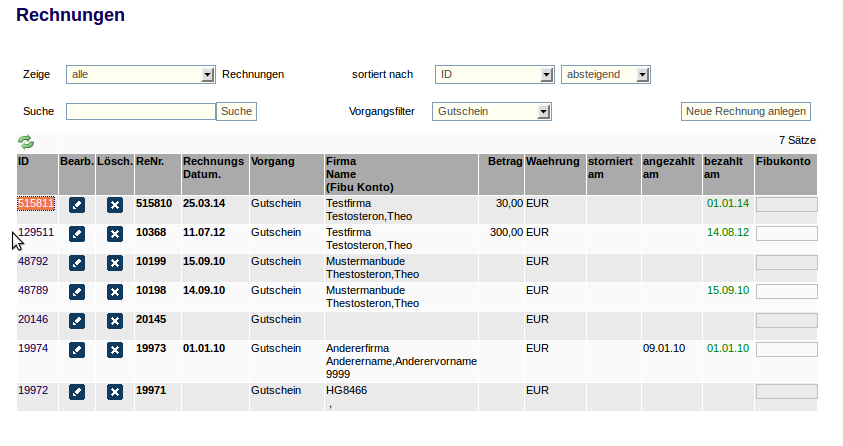
Produkt & Themen
Sie können die Gültigkeit von Gutscheinen einschränken, indem Sie diese nur für bestimmte Produkte, Themen oder Regionen aktivieren. Hierzu definieren Sie dies in dieser Maske.
Wird versucht, den Gutschein in einer anderen Reise einzulösen, erscheint folgende Fehlermeldung.
Es gibt die Möglichkeit mit dem Haken “nicht” Themen und Regionen bei der Gutscheineinlösung auszuschließen.
Gutscheinaktion
Gehören die Gutscheine zu einer bestimmten Aktion, können Sie diese mit  erstellen oder eine
erstellen oder eine  .
.
Das Feld “bezahlt am” wird automatisch gefüllt, sobald der Gutschein bezahlt wurde. Solange hier kein Datum eingetragen ist, ist der Gutschein bei einer Buchung nicht verwendbar!
Gutscheinaktion Aktion bearbeiten
Neue Aktion anlegen
Mit  erstellen Sie eine neue Aktion.
erstellen Sie eine neue Aktion.
Hier können Sie unten stehende Einstellungen vornehmen und dem Gutschein diese Aktion und damit diese Einstellungen zuordnen.
Aktionsgutscheine erhalten dabei den gleichen Titel wie die Aktion selbst, lediglich der Gutscheincode unterscheidet sich.
Sie können entweder eine feste Codeliste eintragen oder sich den Gutscheincode vom TS generieren lassen.
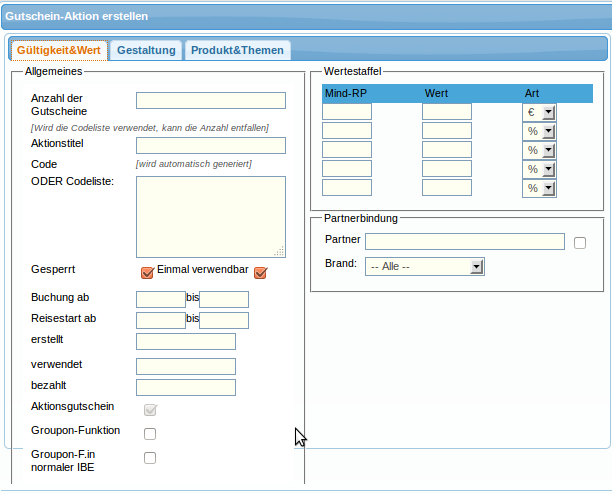
Die Definition einer Aktion ist dem Erstellen des eigentlichen Gutscheins sehr ähnlich, auch hier können Einschränkungen und Gestaltungskriterien angelegt werden.